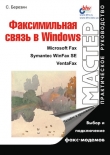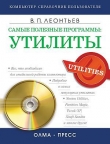Текст книги "500 лучших программ для Windows"
Автор книги: Сергей Уваров
Жанр:
Программное обеспечение
сообщить о нарушении
Текущая страница: 4 (всего у книги 31 страниц)
Менеджеры «горячих» клавиш
Большинство пользователей предпочитают работать за компьютером, применяя «горячие» клавиши. Упорядочить использование «горячих» клавиш помогают специальные программы – менеджеры «горячих» клавиш. С их помощью можно назначить сочетания клавиш не только для запуска программ, но и для открытия часто используемых папок, дозвона до провайдера, манипуляции окнами и многих других операций.
Hot Keyboard Pro
| Imposant | sw | Windows 95/98/Me/NT/2000/XP | рус., англ. | 1,4 | http://rus.hot-keyboard.com |
Сразу после установки данная утилита анализирует систему, после чего в пошаговом режиме предлагает выбрать из представленного списка программы, сайты и операции, которые вы используете наиболее часто. Затем утилита генерирует макросы для каждой из выбранных программ и операций, назначая им свое сочетание клавиш. В дальнейшем вы можете изменить или отменить использование сочетаний клавиш, назначенных для выбранных программ
Все имеющиеся макросы представлены в виде дерева. Забывчивые пользователи могут распечатать список всех макросов с указанием команды и «горячих» клавиш.
Кроме того, в утилите присутствует встроенный планировщик, который позволяет запускать макрос в заданное пользователем время.
Ознакомительный период работы с программой – 21 день.
MKey
| SerioSoft | fw | Windows NT/2000/XP | рус. | 0,98 | http://seriosoft.iatp.org.ua |
Сегодня клавиатуры с дополнительным набором мультимедийных клавиш не редкость. Некоторые пользователи с удовольствием работают на них, другие – из-за неудобного программного обеспечения, поставляемого в комплекте с такими устройствами, предпочитают стандартные клавиатуры. Утилита MKey служит для расширения возможностей клавиатур, в первую очередь позволяя настраивать использование мультимедийных клавиш. Программа имеет интуитивно понятный интерфейс, а ее широкие возможности но переназначению «горячих» клавиш позволяют использовать клавиатуру на 100%.
С помощью данной утилиты вы можете настроить мультимедийные клавиши для управления:
□ известными аудио– и видеопроигрывателями, такими как Winamp 2/3/5, Проигрыватель Windows Media, Jet Audio 5/6 и Quintessential;
□ громкостью, включением и выключением звука;
□ приводом компакт-дисков (в том числе при воспроизведении звукового компакт-диска).
Несомненно, основные функции утилиты касаются настройки мультимедийных клавиш, однако с ее помощью вы можете назначить для выполнения различных операций и «горячие» клавиши из стандартной раскладки. Дополнительно можно настроить появление сообщений о только что назначенном действии.
Утилиту достаточно настроить один раз. После этого ее значок появится в области уведомлений, а программа будет работать в фоновом режиме, активизируя назначенные сочетания клавиш вне зависимости от того, выполняется ли указанное приложение или нет.
Утилиты настройки (твикеры)
Утилиты, предназначенные для настройки, в большинстве случаев значительно расширяют возможности операционной системы или программ за счет функций, которые заблокированы разработчиками. Сегодня существует множество таких решений. Большая часть из них дублирует друг друга, поэтому в данном разделе описываются только наиболее яркие представители программ этого класса.
QuickGamma
| Eberhard Werle | fw | Windows 98/Me/2000/XP | англ. | 0,5 | http://quickgamma.de |
Вы не дизайнер и не работаете на профессиональном 21-дюймовом мониторе? У вас просто хороший монитор и вы хотите видеть сбалансированную картинку вне зависимости от действий? При профессиональном использовании калибровку цветовой гаммы монитора выполняют прежде, чем работать на нем. Сегодня стандартом является значение цветовой гаммы монитора 2.2. Операционная система Windows содержит встроенные средства для калибровки и подстройки под конкретный монитор, однако лучше это делать при помощи специальных программ, например QuickGamma.
Эта утилита позволяет точно установить любую произвольную гамму в диапазоне от 1.4 до 2.2, загружать при запуске Windows, а также назначить себя в качестве основного средства для калибровки монитора (если вы используете дополнительное программное обеспечение для этих целей). Интерфейс программы прост и интуитивно понятен, а справочная система (правда, на английском языке) поможет не только правильно установить значения гаммы, но и расскажет о технологии оптимальной настройки вашего монитора.
3D-Analyze
| ToMMTi-Systems | fw | Windows 98/Me/2000/XP | англ. | 0,88 | http://www.tommti-systems.de |
Огромная производительность современных компьютеров максимально используется только при работе в ресурсоемких приложениях и для игр. Многие пользователи, не будучи игроманами, иногда также не прочь поиграть, хотя и не станут менять проверенную временем видеокарту на очередную новинку из-за нескольких игр, выдвигающих повышенные требования к комплектации компьютера. Что же делать? Воспользоваться утилитой 3D Analyze, которая эмулирует многие технологические нововведения, недоступные некоторым видеокартам.
Программа не требует установки, достаточно запустить ее и указать исполняемый файл игры, не запускавшейся из-за отсутствия соответствующих технологических новинок. При выборе файла вы сможете настроить его параметры. Установив необходимые флажки, можно прямо из окна утилиты запустить игру, чтобы проверить эмуляцию выбранных технологий и оценить результат. Эмуляция ложится на плечи процессора, а измененные настройки прописываются в исполняемом файле приложения, поэтому в следующий раз игру можно запускать обычным способом.
Конечно, данная утилита не решит проблем во всех случаях, но пригодится всем любителям игр.
Internet Tweak
| Magellass | sw | Windows 95/98/Me/2000/XP | англ. | 1,35 | http://www.magellass.com |
Internet Tweak – отличное решение для настройки различных параметров, связанных с работой в Интернете. С ее помощью настраивается более 100 различных параметров, позволяющих обеспечить максимальное быстродействие соответствующего программного обеспечения.
Вне зависимости от того, используете вы Internet Explorer или альтернативный интернет-обозреватель Netscape Navigator, соответствующие вкладки для обоих браузеров позволяют оптимизировать их в соответствии с вашими предпочтениями. Если вы используете Outlook Express в качестве основного почтового клиента, обратите внимание на одноименную вкладку, позволяющую изменить около 20 параметров, настраивающих интерфейс этой программы.
Перейдя на вкладку Miscellaneous (Разное), можно добавить в меню Пуск основные пункты меню браузера (например, Синхронизировать или Свойства обозревателя).
На вкладке Preferences (Предпочтения) можно сохранить сделанные настройки для текущего пользователя или для всех пользователей, работающих на компьютере.
Ознакомительный период работы с программой – 10 дней.
FreshUI
| freshdevices | fw | Windows 95/98/Me/NT/2000/XP | англ. | 0,84 | http://www.freshdevices.com |
Программа FreshUI предназначена для конфигурирования и оптимизации работы операционной системы Windows. С ее помощью вы можете настроить интерфейс Windows, параметры системы и запуска различных приложений, а также изменить профили аппаратной конфигурации для различных пользователей. FreshUI позволяет изменить около 100 скрытых параметров и установок Windows. Средства их настройки содержатся в соответствующих разделах: Applications (Приложения), Explorer (Проводник), Hardware (Устройства), Windows Interface (Интерфейс Windows) и Windows System (Системные настройки).
Интуитивно понятный интерфейс программы (рис. 1.9) в стиле Проводника Windows и простота управления параметрами нравятся многим пользователям.

Рис. 1.9. Утилита FreshUI
Каждый из изменяемых параметров в любом из разделов имеет от двух до четырёх установок. Достаточно два раза щелкнуть на текущей установке выбранною параметра, чтобы вызвать меню изменения его характеристик. Программа позволяет сохранять изменяемые параметры в личных конфигурационных файлах. Также присутствует возможность вернуться к параметрам Windows, установленным до инсталляции утилиты.
TuneUp Utilities
| TuneUp Software | sw | Windows 98/Me/2000/XP | англ. | 8,67 | http://www.tuneup.de |
Программный пакет TuneUp Utilities включает 13 утилит, рассортированных по тематическим разделам. Раздел Customize & Analyze (Настройка и анализ) предназначен для изменения различных параметров интерфейса Windows, в частности настраиваемых на Панели управления. С помощью TuneUp Styler 2 (Стилист 2) настраивается отображение значков, их размер и возможность включения 24-битного цвета. Очистить меню автозагрузки поможет TuneUp StartUp Manager (Менеджер автозагрузки), а полную информацию о системе представит TuneUp System Information (Системная информация). Утилиты раздела Clean up & Repair (Очистка и восстановление) предназначены для очистки жесткого диска от временных файлов и работы с реестром. Оптимизировать систему помогут инструменты вкладки Optimize & Improve (Оптимизация и улучшение).
В утилите присутствует также оптимизатор оперативной памяти и дефрагментатор реестра (выполнен в виде мастера), позволяющий настроить работу сети и системы в целом. Системным администраторам и опытным пользователям пригодятся возможности раздела Administer & Control (Администрирование и контроль).
Последний раздел – File recovery & Destruction (Восстановление и уничтожение) посвящен безвозвратному удалению файлов и восстановлению ошибочно удаленных данных.
Незарегистрированная версия программы работает в течение 30 дней.
WinTools.net Professional
| Руслан Смекалов | sw | Windows 98/Me/2000/XP | рус. | 0,92 | http://www.wintools.net/rus |
Ещё один многофункциональный пакет WinTools.net Professional – состоит из большого количества утилит, каждая из которых выполняет строго определенные функции.
WinTooIs.net Professional содержит такие утилиты, как:
□ Clear Uninstaller (Деинсталлятор) – помогает корректно деинсталлировать имеющиеся программы, а также следит за всеми изменениями, вносимыми приложениями при установке;
□ Scan Files (Сканирование файлов) – служит для очистки винчестера от временных и неиспользуемых файлов и ярлыков;
□ Scan Registry (Сканирование регистра) – хороший инструмент для очистки реестра от неисправных ключей и неиспользуемых записей;
□ Start Up Manager (Менеджер автозагрузки) – достойный конкурент стандартного модуля Windows с расширенными возможностями слежения за автозагрузкой приложений, работы с имеющимися записями, их добавления/удаления или временного отключения;
□ Tweak UI (Настройка) – предназначена для настройки скрытых системных параметров и безопасности, а также для повышения производительности системы;
□ Network Tweaker (Настройка сети) – ориентирована на оптимизацию сетевых соединений и повышение скорости передачи данных;
□ The Privacy (Приватность) – служит для скрытия следов вашей деятельности, сохраняя личную информацию и полностью удаляя файлы и папки.
Пункты меню MS Tools позволяют настраивать параметры Windows. Прямо из программы можно запустить Редактор реестра, получить полную информацию о системе, открыть модуль Настройка системы, очистить локальные диски от временных файлов и дефрагментировать их. Кроме того, программа позволят вручную отредактировать содержимое файлов win.ini, system.ini, autoexec.bat, и config.sys.
Незарегистрированная версия программы работает в течение 21 дня.
Оптимизаторы
Настроив необходимые параметры, скрытые за непонятными строчками системного реестра, пора оптимизировать работу за компьютером, воспользовавшись утилитами поддержки операционной системы в идеальном состоянии. Это увеличит скорость запуска приложений и производительность компьютера.
MemoryBoost Pro
| tenebril | sw | Windows 98/Me/2000/XP | англ. | 1,74 | http://www.tenebril.com/downloads |
Утилита Memory Boost обладает расширенными возможностями улучшения работы оперативной памяти. Данная программа настоящий конвейер оптимизирующих модулей, позволяющих эффективно работать с физической памятью компьютера. Каждый модуль программы представляет собой отдельное окно с визуальным отображением настраиваемых параметров. Чтобы не быть многословным, отмечу основные возможности программы:
□ наличие круговой и линейной диаграмм, показывающих реальное состояние системы;
□ установка минимального количества памяти, при достижении которого происходит автоматическая оптимизация;
□ задание параметров оптимизации файловой системы и дискового кэша, исходя из назначения компьютера;
□ очистка буфера;
□ установка количества необходимой свободной памяти после загрузки операционной системы;
□ использование центрального процессора во время очистки памяти (в режимах high, medium и low);
□ настройка предупреждения о низком значении параметров системных ресурсов раньше появления «синего экрана» (благодаря механизму Crash protect).
Дистрибутив программы содержит две утилиты быстрой оптимизации памяти: Quick Boost и Optimizer Wizard. Первая позволяет освободить дополнительное количество памяти (от 5 до 128 Мбайт). Вторая – сразу после перезагрузки последовательно (с помощью пошаговых инструкций и указания необходимых характеристик) оптимизировать систему.
Незарегистрированная версия программы работает в течение 15 дней.
CachemanXP
| Outer Technologies | sw | Windows NT/2000/XР | англ. | 1,21 | http://www.outertech.com |
Программа CachemanXP выделяется тем, что предназначена не только для повышения производительности оперативной памяти компьютера, но и для оптимизации различных кэшей (дискового, кэша привода компакт-дисков и др.).
Работать с CachemanXP легко и безопасно. При первом же запуске программа сохраняет все текущие системные настройки, которые можно восстановить, если оптимизация системы пройдет неудачно.
Девять предустановленных в утилите профилей, среди которых Server (Сервер), Games (Игры), CD-Writer (Записывающий привод), Multimedia (Мультимедиа), Low memory system (Система с ограниченным объемом памяти) и др., позволяют настроить систему для выполнения конкретных задач.
Кроме того, с помощью программы CachemanXP можно восстановить полезный объем оперативной памяти (путем сохранения на диске неиспользуемых данных и библиотек). Данную функцию можно запускать автоматически или вручную (щелкнув правой кнопкой мыши на значке программы и выбрав пункт меню Recover RAM).
В программе присутствуют различные мастеры, в частности для оптимизации оперативной памяти и кэшей и дефрагментации SWAP-файла.
В незарегистрированной версии программы доступны не все функции.
Ashampoo WinOptimizer
| ashampoo | sw | Windows 98/Me/2000/XP | рус., англ. | 7 | http://www.ashampoo.com |
Ashampoo WinOptimizer – наиболее простая программа для оптимизации операционной системы и приложений (рис. 1.10). Она включает несколько модулей.

Рис. 1.10. Интерфейс приложения Ashampoo WinOptimizer
Модуль Инструменты очистки содержит следующие подразделы.
□ Очистка диска – сканирование жесткого диска и выявление лишних и временных файлов, оставленных после установки и запуска различных программ и работы в Интернете, пустых папок удаленных программ, файлов помощи. Все эти файлы пользователь может сразу же удалить.
□ Очистка реестра – поиск и удаление неработающих или оставшихся после удаления программ ключей и общая оптимизация реестра Windows.
□ Очистка интернет – удаление временных файлов Интернета с жесткого диска.
□ Очистка DLL – удаление дубликатов DLL-файлов. Многие программы при установке добавляют копии уже существующих в системе DLL-файлов. WinOptimizer ищет такие копии и представляет пользователю полный список найденных дубликатов.
Перед запуском каждого модуля вы можете выбрать из представленного списка только те компоненты для сканирования, в которых уверены (будь то ключи реестра. временные файлы или копии DLL-файлов). После завершения сканирования вы также должны самостоятельно выбрать, что удалять, а что нет.
ISpeed for Windows
| High Mountain Software | sw | Windows 98/Me/2000/XP | англ. | 2,78 | http://www.hms.com |
Средства для работы в Интернете уже давно стали неотъемлемой частью компьютеров большинства пользователей, поэтому обзор утилит для оптимизации продолжу описанием программы iSpeed for Windows, позволяющей настраивать интернет-соединения.
С помощью этой утилиты вы не сможете улучшить физические характеристики и увеличить скорость модема или избавиться от шумов на телефонной линии. Она предназначена исключительно для оптимизации соединения с Интернетом и настройки некоторых параметров работы модема. Утилита поддерживает все установленные в системе сетевые адаптеры (модемы и сетевые карты), автоматически обнаруживая их и настраивая на работу с максимальной производительностью.
Все настройки iSpeed for Windows представлены в шести разделах.
□ Adapters (Адаптер) – позволяет выбрать сетевой адаптер, установить один из них в качестве основного, настроить параметры MTU/IPMTU (максимальная скорость передачи данных) как для коммутированного доступа, так и для подключения по локальной сети к выделенной линии.
□ Global (Общие параметры) – оптимизация общих параметров для сетевых подключений, включая максимальный размер сегмента.
□ History (История) и Analysis (Анализ) – оба раздела функционально объединены друге другом. Настроив соединение, вы можете сохранить текущие параметры, используя для этот возможности раздела History, позволяющего отображать неограниченное количество записанных вариантов настроек. В свою очередь, раздел Analysis предназначен для наглядного отображения (в трехмерном виде) и сравнения двух последних вариантов настроек и выбора лучшею из них.
□ FTP Tests (Тест ФТП) – после настройки необходимых параметров позволяет убедиться в увеличении скорости закачки, протестировав загрузку файла с FTP-сервера (если скорость не возросла – одним щелчком кнопкой мыши вы сможете вернуться к предыдущим установкам).
□ Performance (Мониторинг) – при подключении к Интернету отображает текущую статистику работы: скорость соединения, входящий и исходящий трафик и т. п.
Незарегистрированная версия программы полнофункциональна на протяжении 21 дня.
Adobe Reader Speed-Up
| Joseph Сох | fw | Windows 98/Me/2000/XP | англ. | 0,2 | http://www.tnk-bootblock.co.uk/prods/misc |
Сегодня большое количество справочной документации и скачиваемых с веб-сайтов документов предлагается в формате PDF. Для чтения таких файлов служит утилита Acrobat Reader. С каждой новой версией программа становится все функциональнее. Однако при этом во время запуска подключается много различных плагинов, большинство из которых не нужны для просмотра открываемого файла.
Чтобы их отключить, воспользуйтесь не требующей установки утилитой Adobe Reader Speed-Up. Нажав кнопку Plug-in help (Справка о плагине), можно просмотреть информацию о выбранном плагине. В итоге программа Acrobat Reader будет работать намного быстрее.
Photoshop SpeedUp
| AcroPDF Systems Inc. | fw | Windows 98/Me/2000/XP | англ. | 0,31 | www.acropdf.com |
Утилита Photoshop SpeedUp предназначена для ускорения запуска графического редактора Adobe Photoshop.
Её также не нужно устанавливать – достаточно запустить утилиту и указать путь к исполняемому файлу Adobe Photoshop. После открытия основного окна программы можно приступать к оптимизации. Если вы используете Adobe Photoshop исключительно для обработки изображений, отключите загрузку шрифтов. После анализа этого графического редактора программа покажет установленные плагины и подключаемые модули, подгружаемые во время запуска Adobe Photoshop. Утилита позволяет выборочно отключить те из них, которые не нужны. Дополнительно имеется возможность указать значения инициализации и использования этим графическим редактором оперативной памяти.
Настроив все необходимые параметры, нажмите кнопку Optimize (Оптимизация). Утилита оптимизирует запуск Adobe Photoshop. Если по каким-либо причинам впоследствии вы захотите изменить сделанные настройки (например, решите использовать Adobe Photoshop для других целей или редактор будет работать нестабильно), то с помощью этой же утилиты вы легко сможете восстановить предыдущие значения.
AusLogics BoostSpeed
| AusLogics | sw | Windows 98/Me/2000/XP | рус. | 2,45 | www.boost-speed.com/ru |
Многофункциональный пакет AusLogics BoostSpeed – еще одни оптимизатор, основное предназначение которого – ускорение работы системы.
Настройки в программе распределены по тематическим разделам и позволяют ускорить работу интернет – соединения, операционной системы, а также различных системных приложений. При первой загрузке программы запустите Помощника по оптимизации, который проанализирует систему и даст рекомендации по ее оптимизации. Для первоначальной настройки этого будет достаточно.
Щелкнув на ссылке Статус и статистика в разделе Ускорение Internet, вы можете узнать общее время работы, входящий и исходящий трафик, а также текущие затраты. Оптимизировать настройки интернет-соединения поможет специальный встроенный мастер, а благодаря возможности дополнительной ручной настройки можно добился существенного повышения производительности при работе в Сети. Очень полезной является функция DNS-кэширования IP-адресов, позволяющая ускорить навигацию в Интернете при регулярном посещении большого количества веб-страниц.
Повысить производительность операционной системы можно, настроив параметры в разделе Ускорение Windows. Здесь можно оптимизировать ядро, файловую систему и оперативную память, службы Windows и т. д.
Помимо системы, программа позволяет оптимизировать большое количество постоянно используемых приложений. С помощью раздела Ускорение программ можно настроить параметры работы пакета Microsoft Office и интернет-браузеров (Internet Explorer, Opera, Mozilla, Netscape и Firefox). He забыты и почтовые клиенты и интернет-пейджеры, среди которых особое внимание уделено оптимизации почтовых баз программы The Bat!. При желании вы можете изменить основные настройки DirectX и популярного пакета Norton System Works.
Разработчики программы не ограничились улучшением только скоростных характеристик, добавив в пакет множество дополнительных утилит, в том числе несколько уникальных модулей, например Редактор автозагрузки. Присутствует также хороший Мастер очистки реестра, позволяющий оптимизировать один из основных критических модулей Windows за счет удаления различной ошибочной информации, оставшейся от используемых ранее и более не существующих программ. Таким образом можно уменьшить общий размер реестра.
Пробная версия программы работает на протяжении 15 дней, и в ней доступны не все функции.